3 способа автоматической смены обоев на iPhone
Опубликовано: 2024-03-20Вы можете использовать три разных метода для автоматической смены обоев на вашем iPhone. Благодаря встроенной функции «Перемешать фотографии » вы можете выбирать случайные фотографии и устанавливать их в качестве обоев. С помощью приложения «Ярлыки» для iOS вы можете создавать автоматизацию и менять обои в зависимости от времени или места. Наконец, сторонние приложения, такие как Splashy, предлагают обширную коллекцию обоев, которая позволяет автоматически менять обои на вашем iPhone.
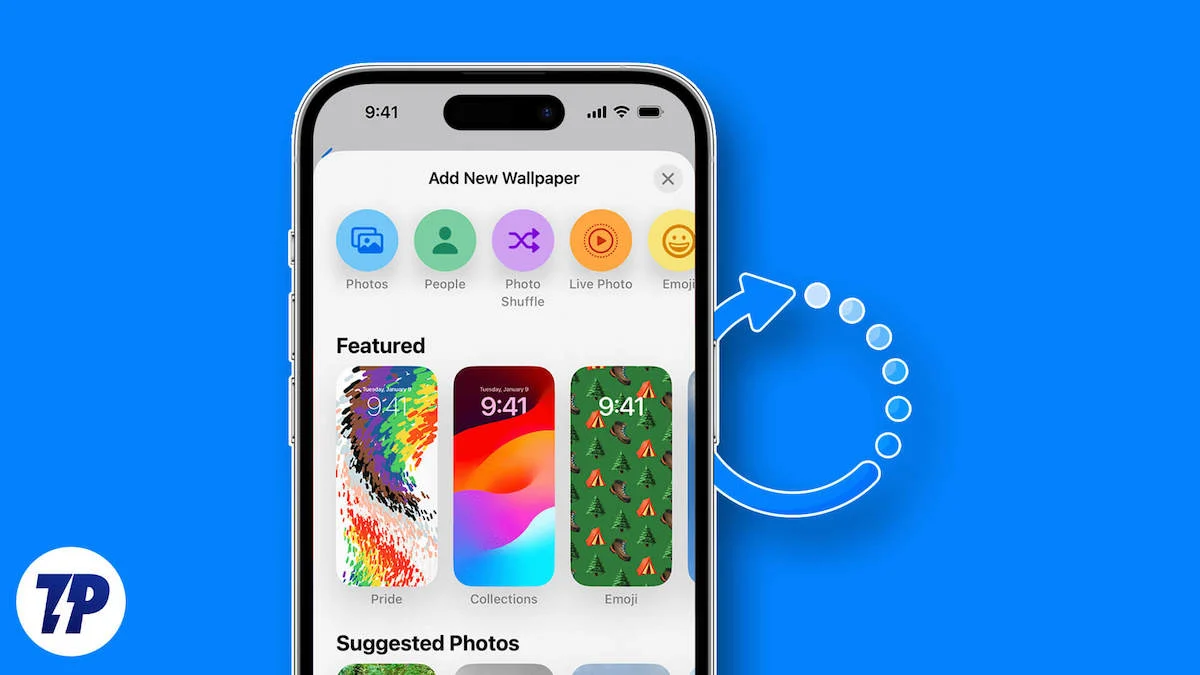
Все эти методы бесплатны и работают на любом iPhone последней версии. В этом руководстве вы узнаете, как использовать эти методы и наслаждаться различными фонами без необходимости изменять их вручную.
Оглавление
Как автоматически менять обои на iPhone
Используйте функцию «Перемешать фото»
Встроенная функция «Перемешать фото» в настройках обоев позволяет выбрать группу фотографий и автоматически установить их в качестве обоев. Эта функция доступна в iOS 16 или более поздних версиях для iPhone. Вы можете выбирать изображения из разных категорий, например «Пользователи» и «Природа», из фотоальбома или вручную выбирать фотографии и устанавливать частоту смены обоев (например, каждый час, каждый день).
Как использовать функцию перемешивания фотографий для смены обоев на iOS
- Шаг 1. Откройте приложение «Настройки» на вашем iPhone.
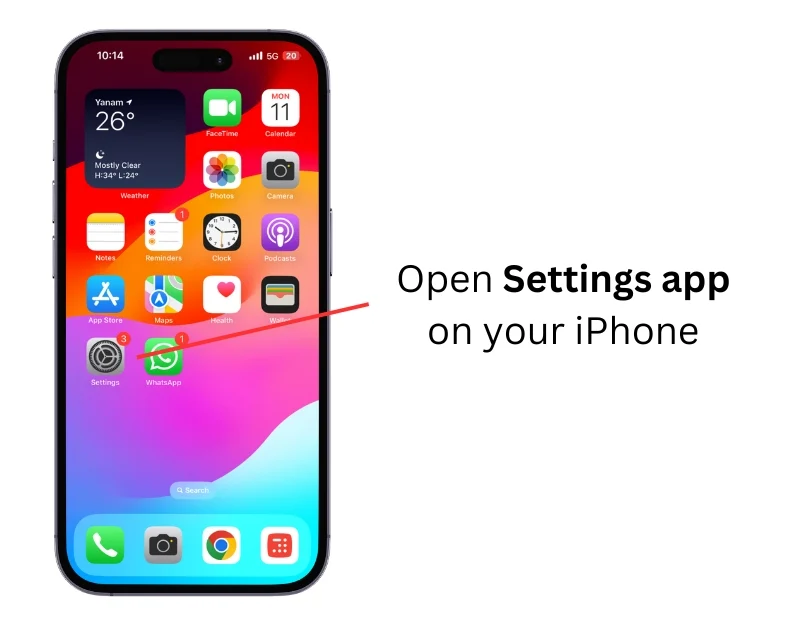
- Шаг 2: Нажмите на обои.
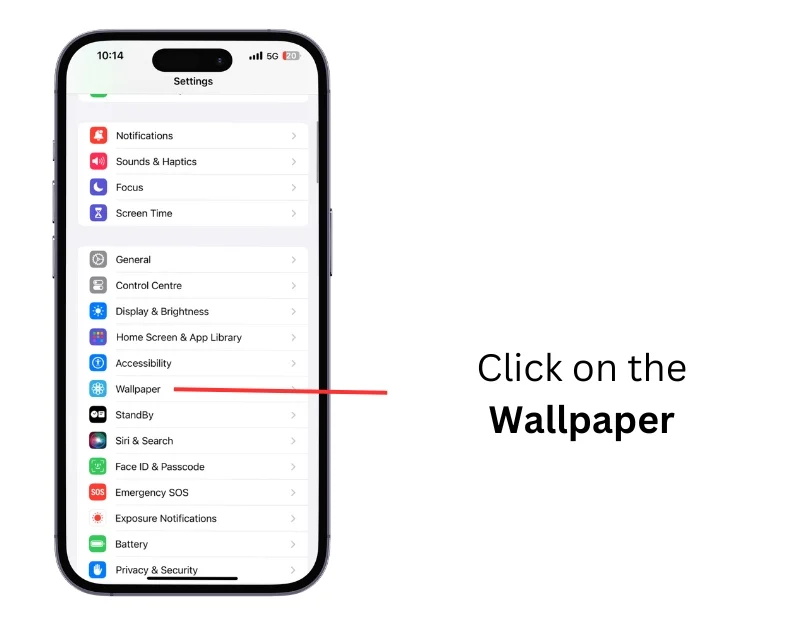
- Шаг 3: Нажмите «Добавить новые обои».
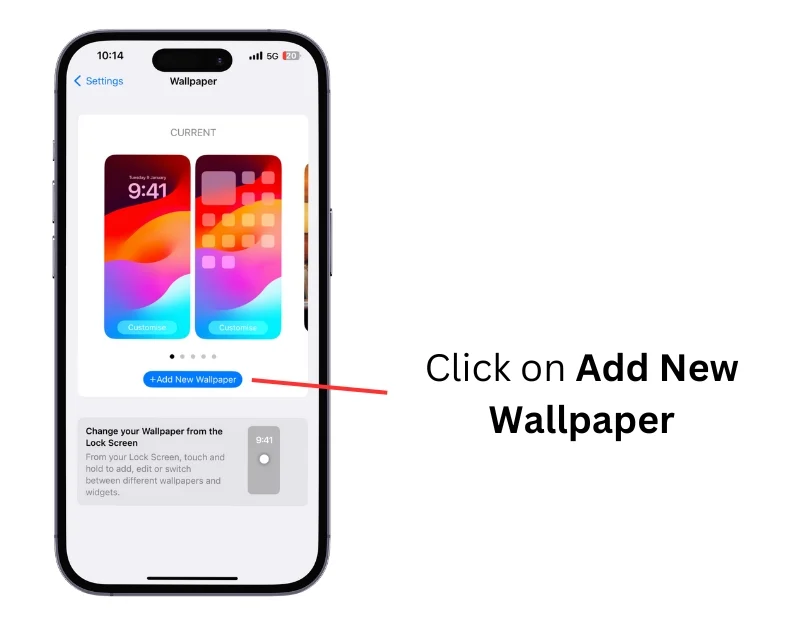
- Шаг 4. Выберите параметр «Перемешать фото».
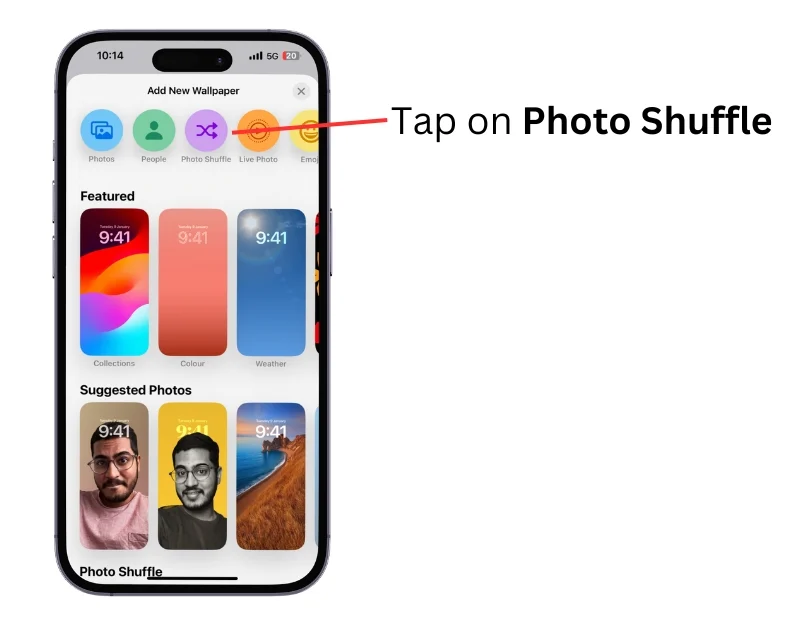
- Шаг 5. Здесь вы можете использовать избранные фотографии или выбрать фотографии вручную, чтобы использовать их в качестве обоев.
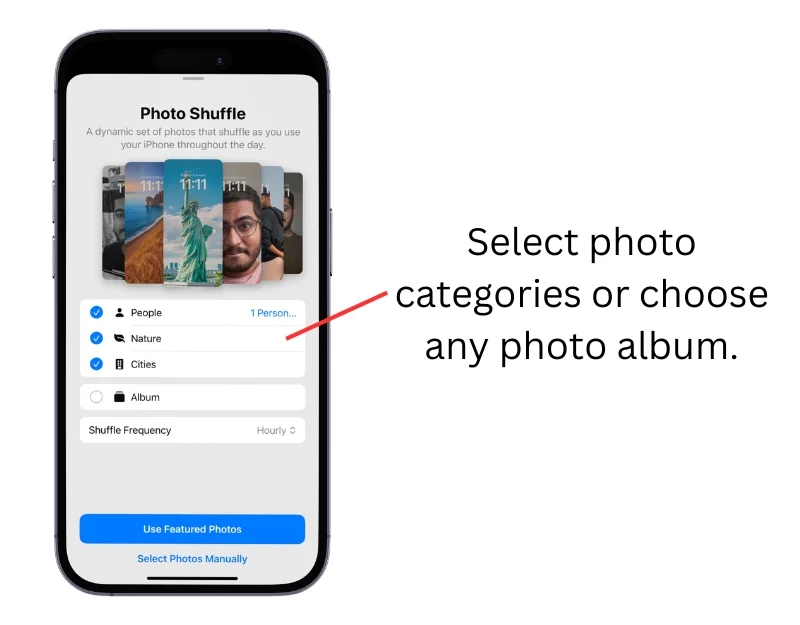
- Шаг 6: Выберите частоту публикации фотографий. Вы можете выбрать «При нажатии», «При блокировке», «Ежечасно» или «Ежедневно». Чтобы менять обои ежедневно, выберите «Ежедневно».
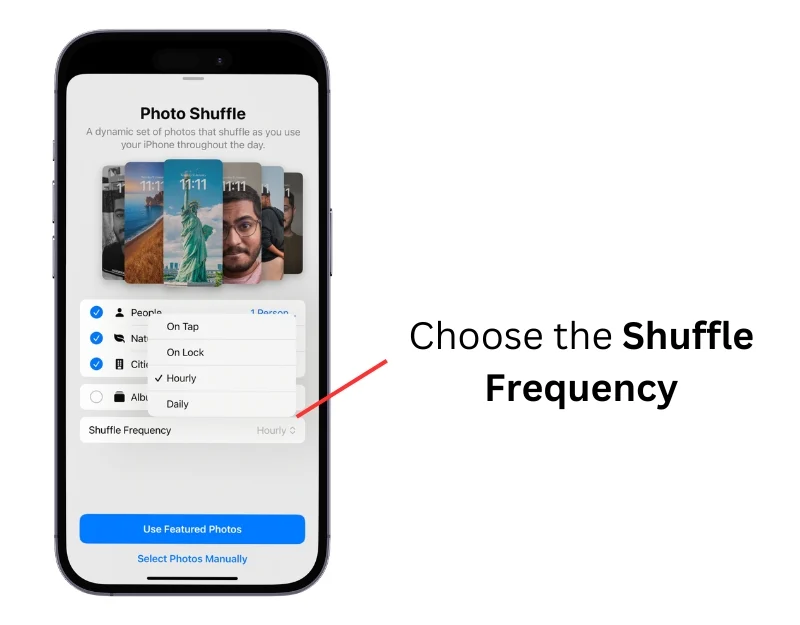
- Шаг 7: Настройте обои и нажмите «Добавить».
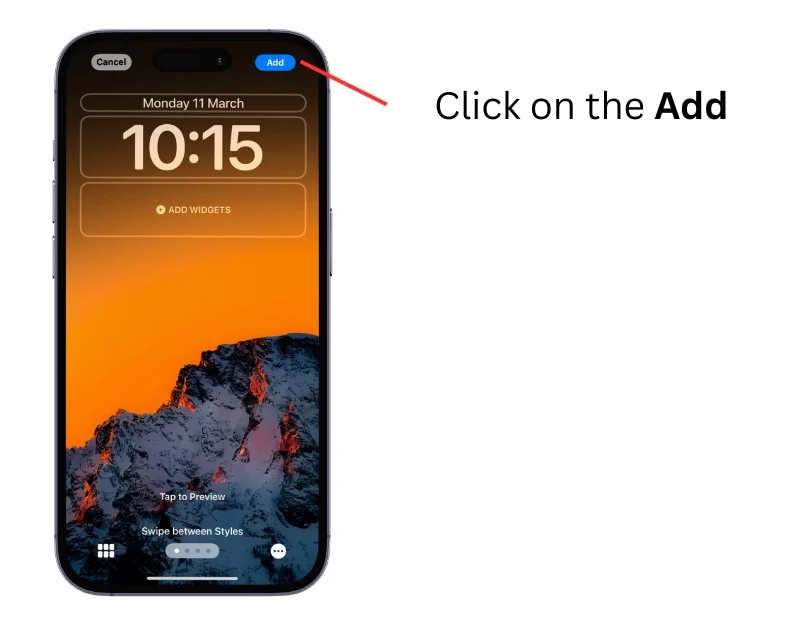
- Шаг 8. Нажмите «Установить как пару обоев» и выберите экраны, на которые вы хотите применить эти обои.
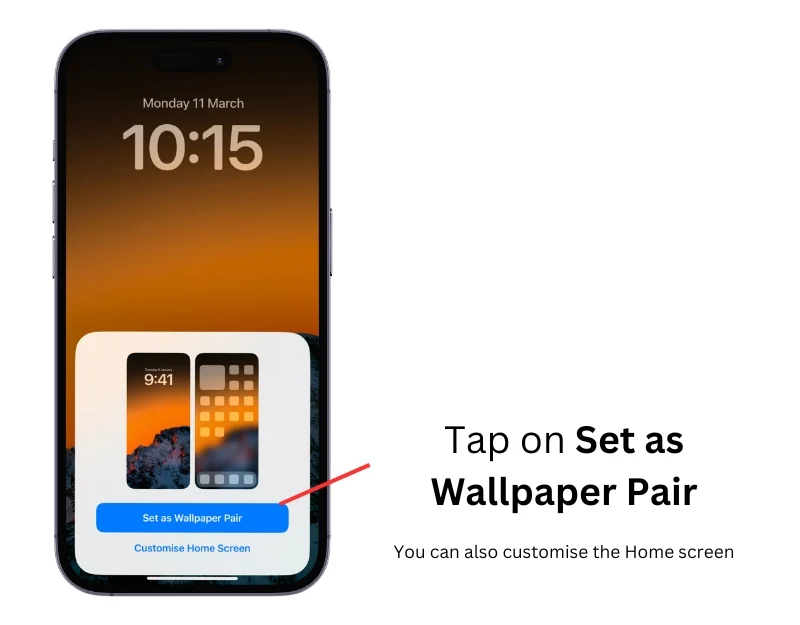
Используйте ярлыки
С помощью ярлыков вы можете легко автоматически менять обои на своем iPhone. С помощью приложения «Ярлыки» вы можете создать ярлык для смены обоев и автоматизировать это в зависимости от времени и местоположения. Вы можете создать ярлыки для смены пар обоев на своем iPhone или установить изображение в качестве фона. Для настройки и использования этих ярлыков могут потребоваться некоторые технические знания. Вы можете выполнить следующие шаги, чтобы создать автоматизацию с помощью приложения «Ярлыки».
Как автоматически менять пары обоев на вашем iPhone
- Шаг 1. Откройте приложение «Ярлыки» на своем iPhone. Если у вас нет приложения-ярлыка, загрузите его бесплатно из App Store.

- Шаг 2 : Нажмите значок плюса в верхнем левом углу экрана.
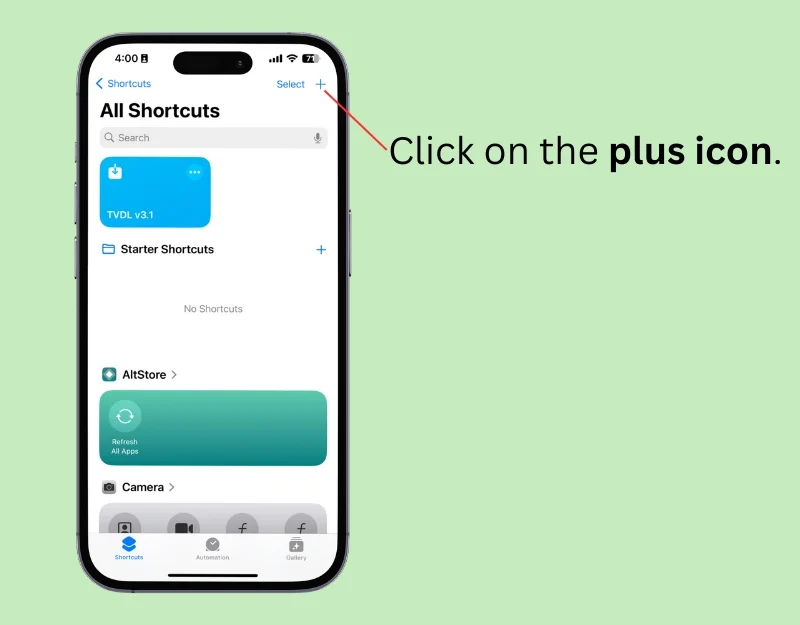
- Шаг 3. Нажмите на строку поиска и введите «Получить все обои» .
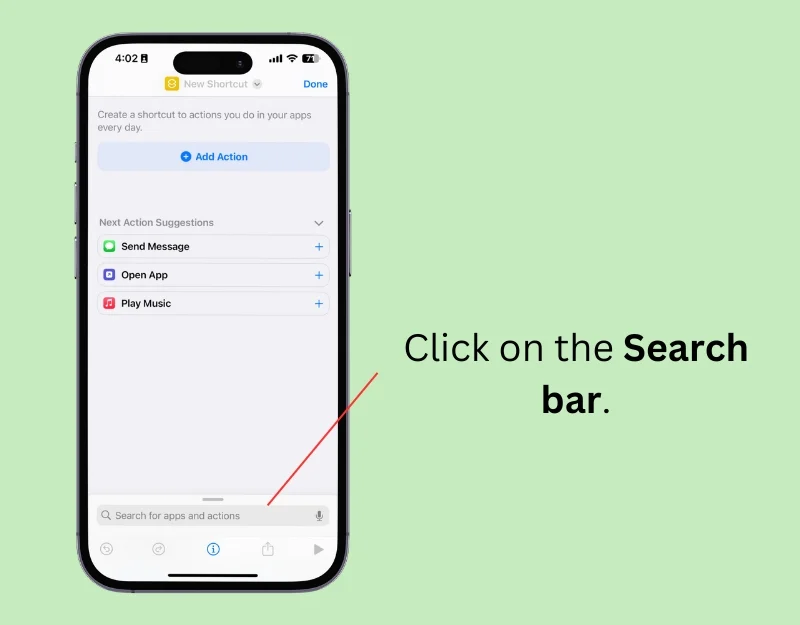
- Шаг 4: выберите, чтобы получить все обои
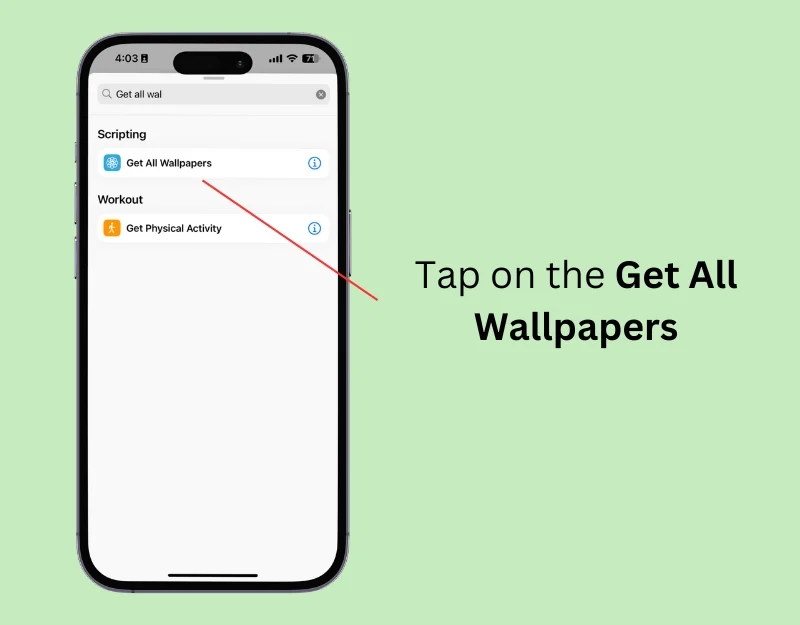
- Шаг 5: Снова нажмите на строку поиска внизу и найдите « Список».
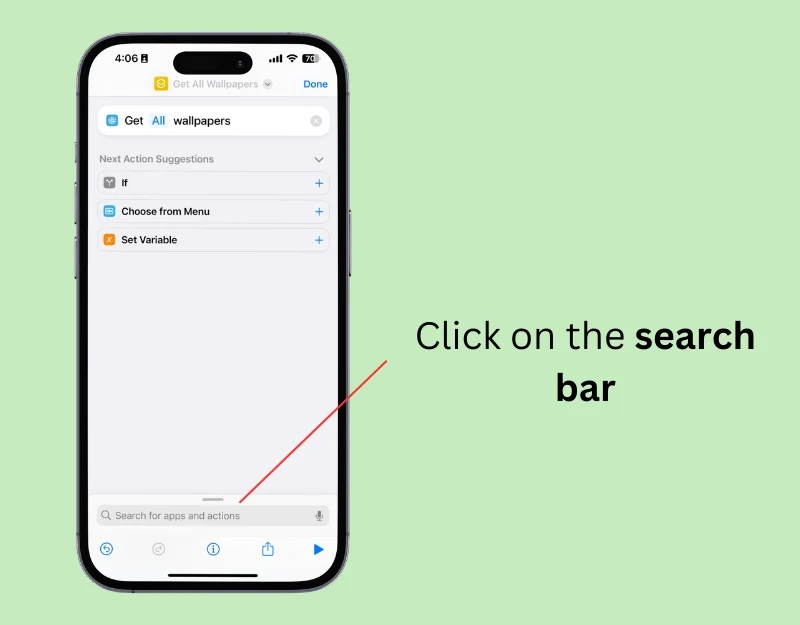
- Шаг 6: Нажмите «Получить элемент из списка» в результатах.
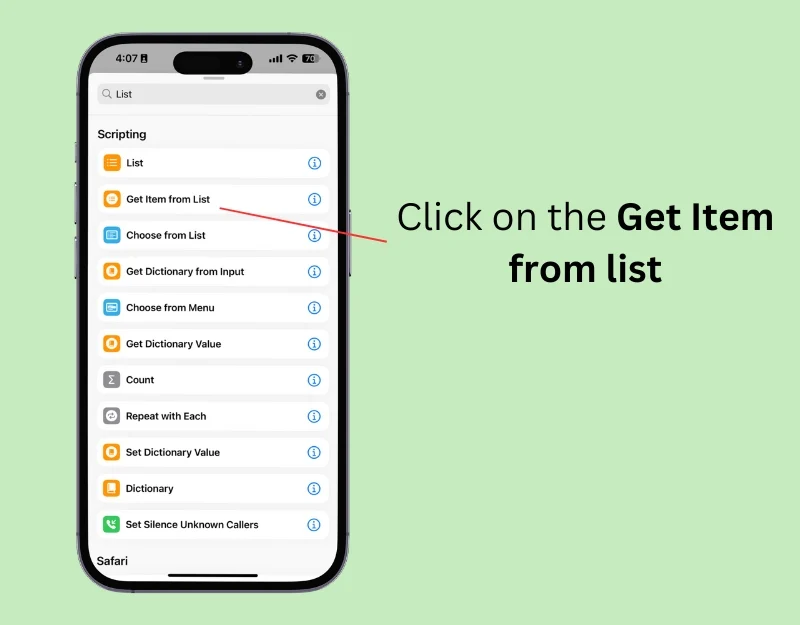
- Шаг 7: Нажмите на первый элемент и измените его на случайный элемент с помощью действия «Получить элемент из списка».
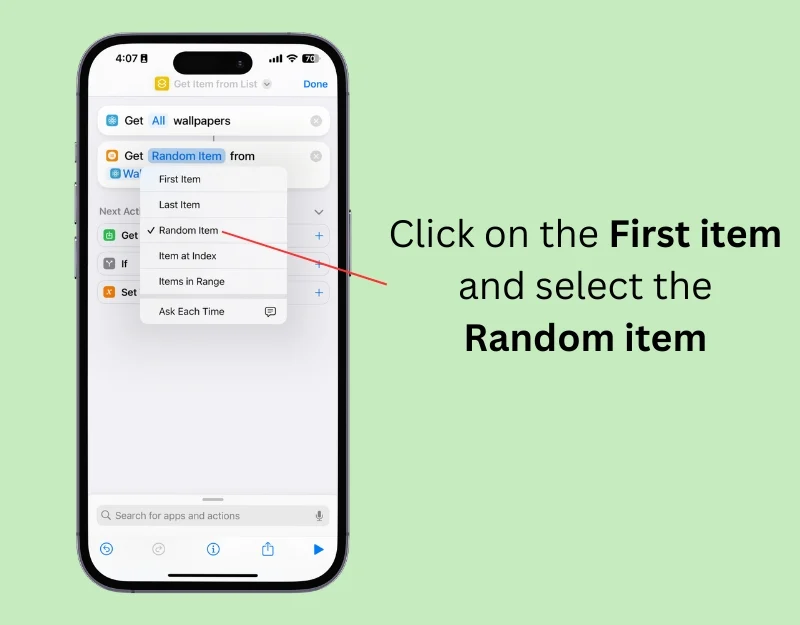
- Шаг 8: Теперь снова нажмите на строку поиска внизу.
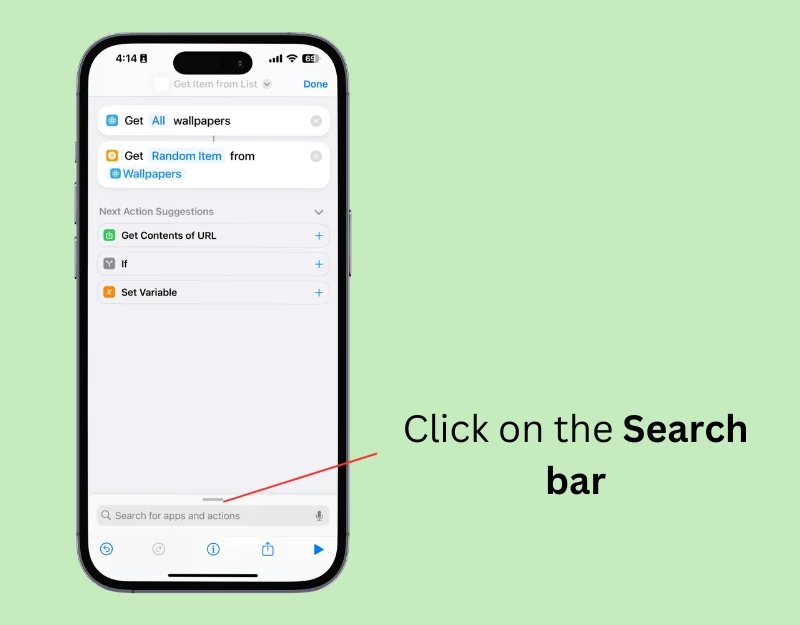
- Шаг 9: Найдите обои и выберите параметр «Переключение между обоями».
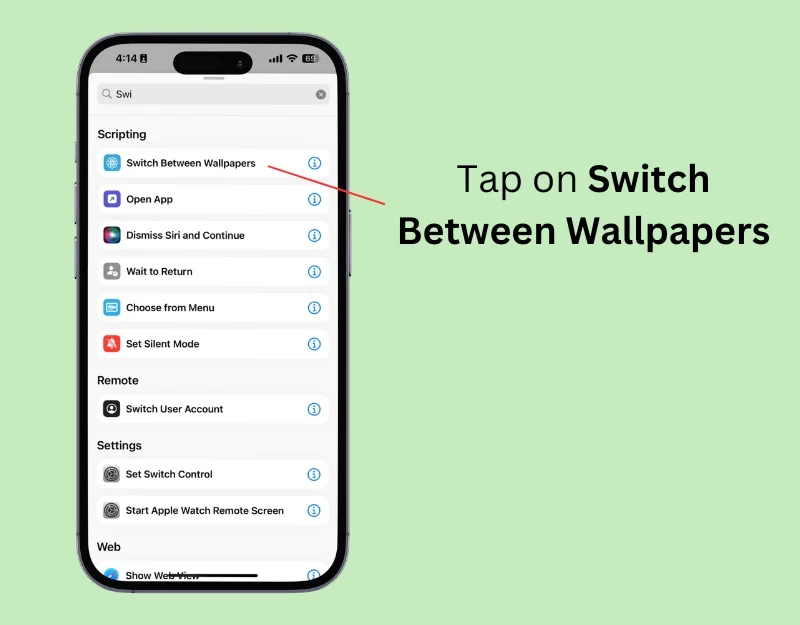
- Шаг 10: Ваш ярлык создан.
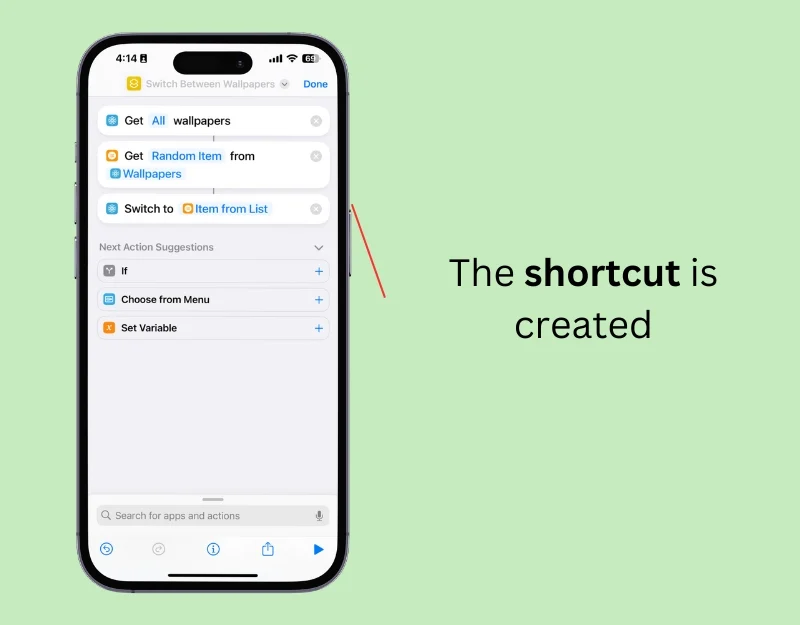
- Шаг 11: Теперь переименуйте ярлык. Нажмите на имя ярлыка вверху и выберите «Переименовать».
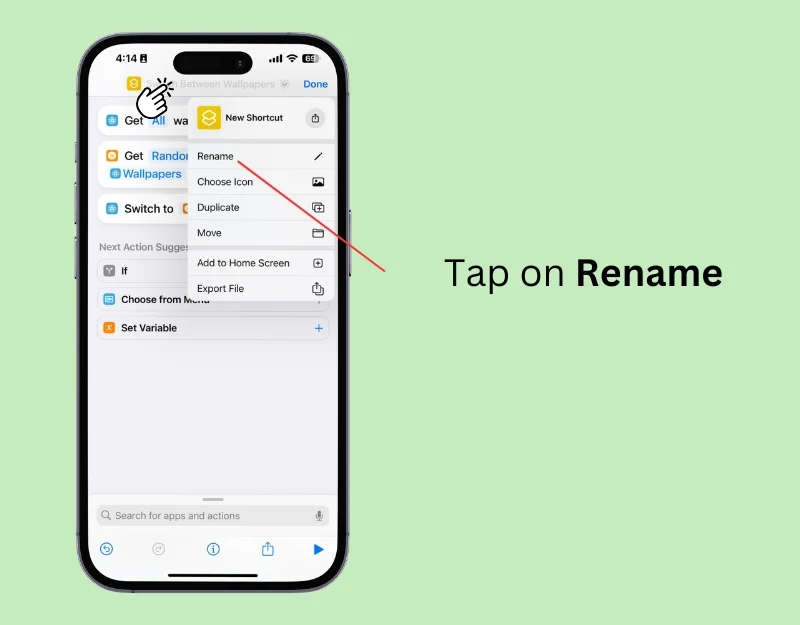
- Шаг 12: Введите имя ярлыка и нажмите «Готово».
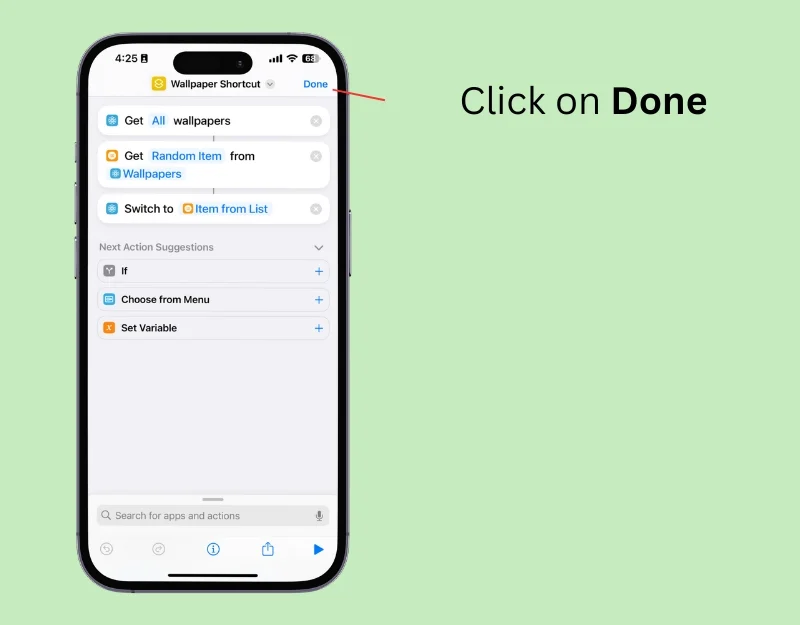
- Шаг 13. Чтобы запустить ярлык автоматически, перейдите на главный экран, нажмите «Автоматизация» и нажмите «Новая автоматизация». Если у вас уже есть автоматизация, нажмите на значок плюса в правом верхнем углу.
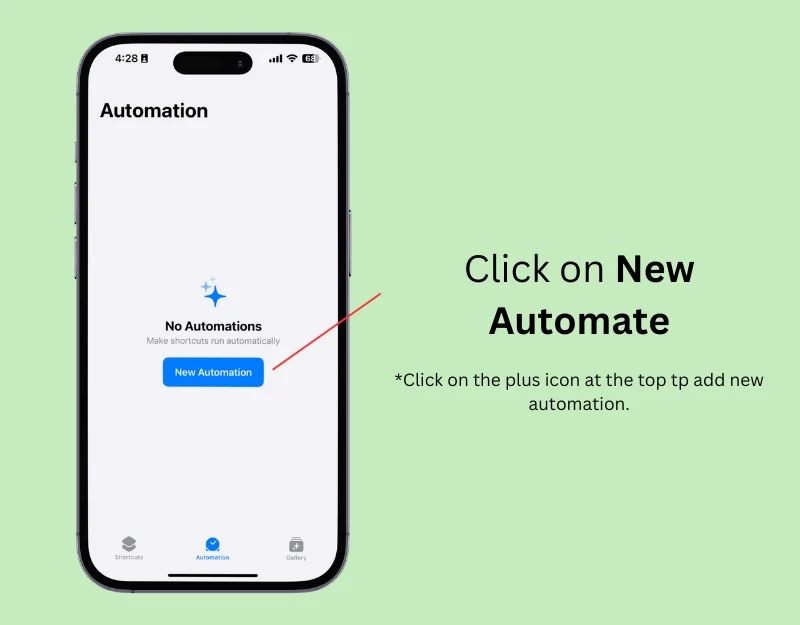
- Шаг 14: Нажмите на время суток.
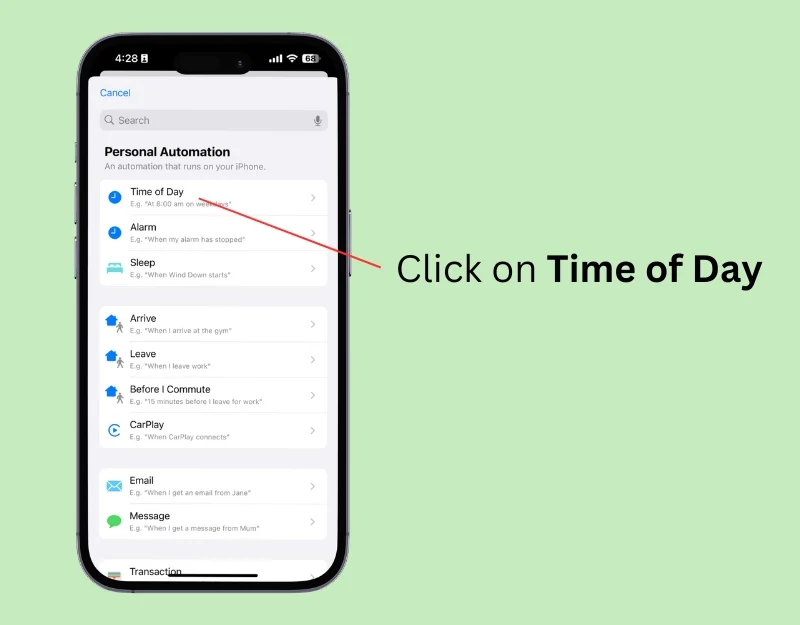
- Шаг 15: Выберите время дня в разделе «Когда» и выберите желаемое время для автоматической смены обоев. В разделе «Повторять» выберите «Ежедневно» , чтобы менять обои ежедневно, и выберите «Запустить немедленно» . Нажмите Далее
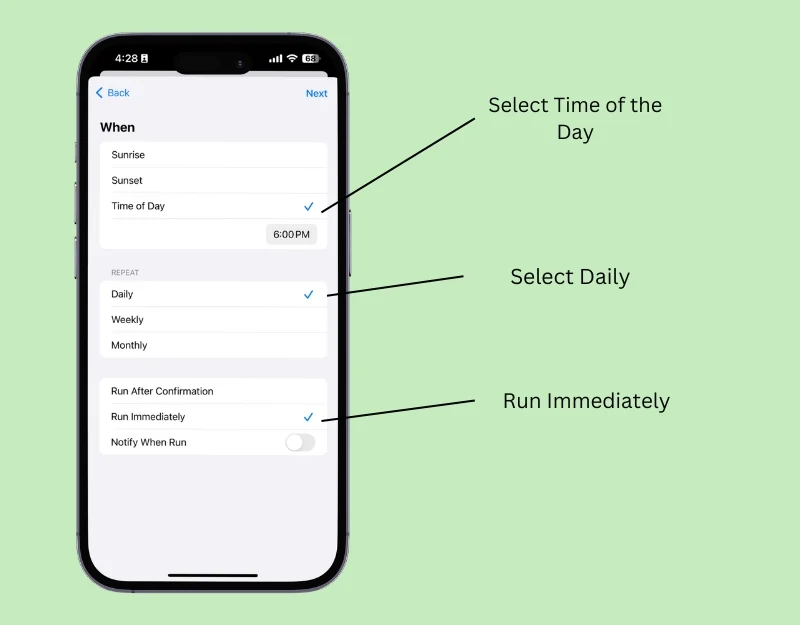
- Шаг 16. В разделе «Мои ярлыки» выберите созданный вами ярлык обоев.
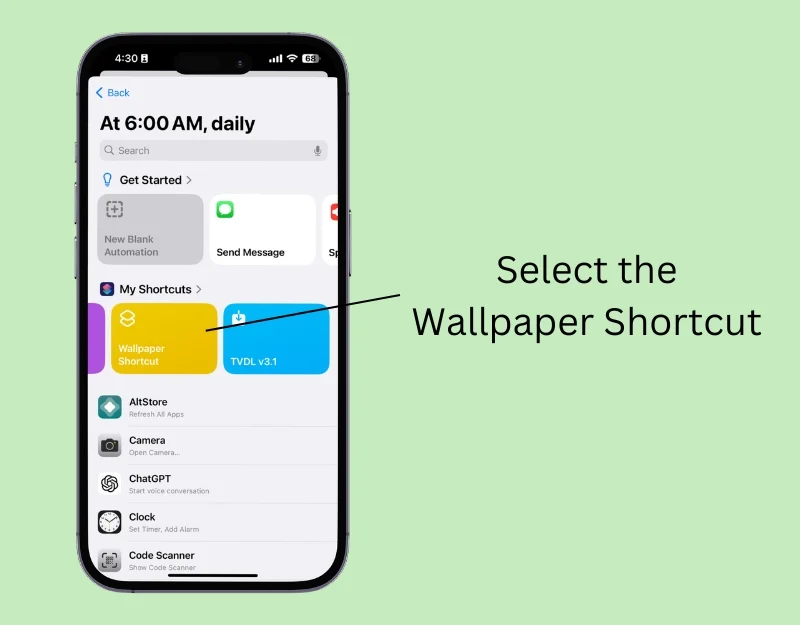
Как автоматически установить новую фотографию в качестве обоев на iPhone
Как и в случае с парами обоев, вы можете использовать ярлык для автоматической установки новых изображений в качестве обоев. Это работает аналогично функции «Перемешать фото», но предлагает больше возможностей настройки, например, смену обоев в зависимости от места определенного события.
Прежде чем настраивать ярлык, загрузите изображения, которые хотите использовать в качестве обоев. Вы можете загрузить обои из приложений для обоев или с веб-сайтов и сохранить их в приложении «Фотографии».
Вы можете добавить эти изображения в существующий альбом или создать новый альбом для ярлыка. Чтобы создать новый альбом, откройте приложение «Фото» на своем iPhone, выберите изображение, которое хотите добавить, нажмите на три точки вверху, выберите «Добавить в альбом», нажмите «Новый альбом» и назовите его. Вы можете добавить в альбом столько фотографий, сколько захотите, и использовать их в качестве обоев.

- Шаг 1. Откройте приложение «Ярлыки» на своем iPhone.
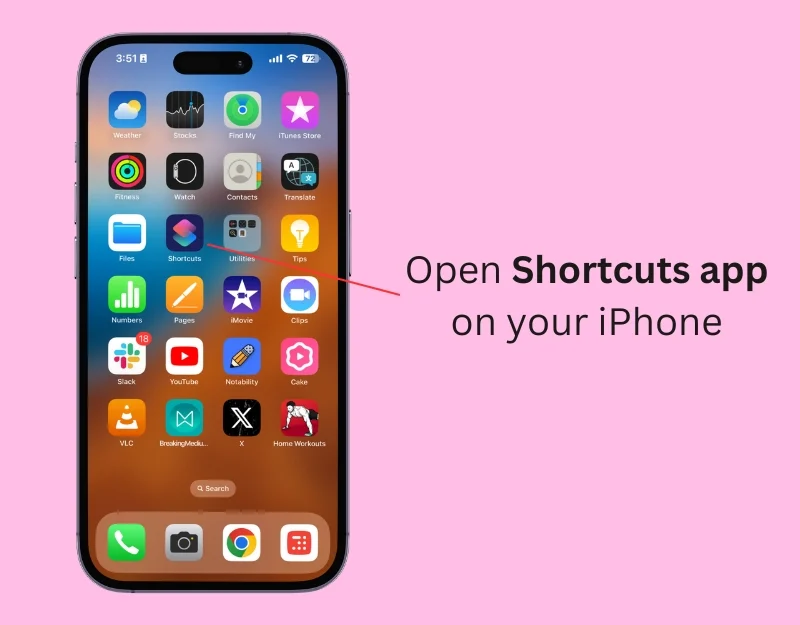
- Шаг 2. Нажмите значок «Плюс» , чтобы добавить новый ярлык.
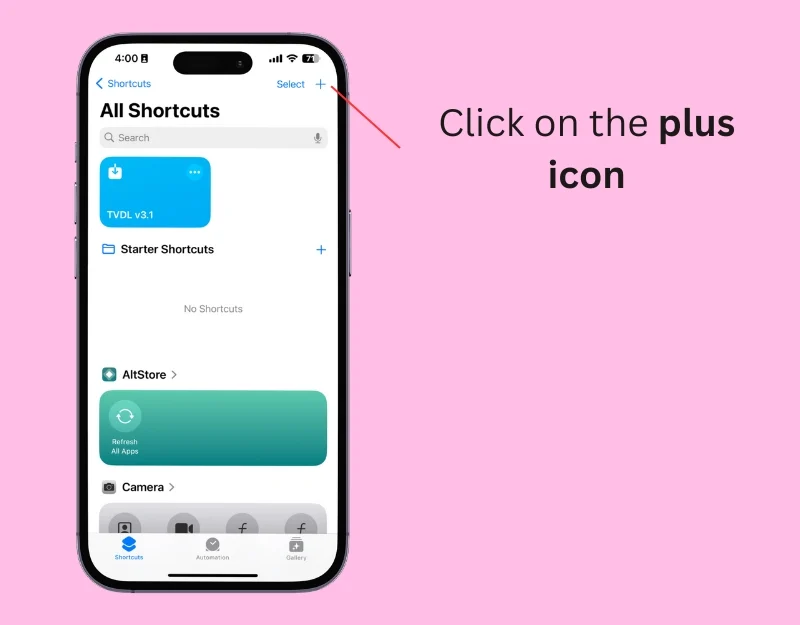
- Шаг 3. Нажмите «Добавить действие» или строку поиска внизу.
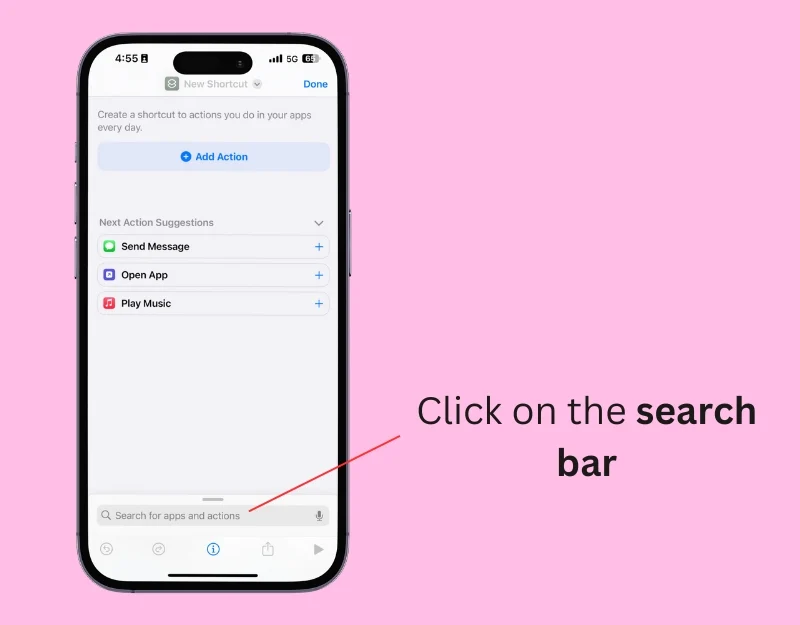
- Шаг 4. Введите «Найти фото» и выберите действие «Найти фотографии».
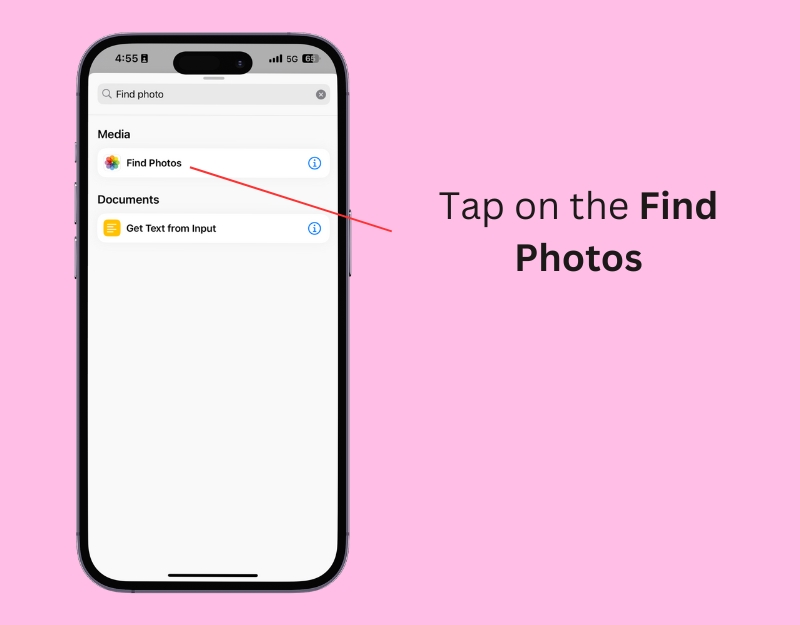
- Шаг 5: Нажмите «Добавить фильтр».
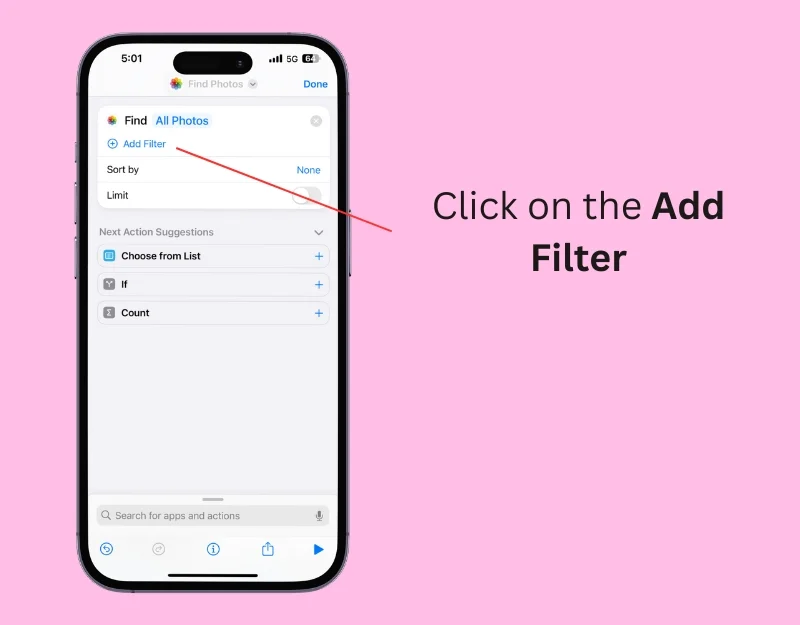
- Шаг 6: Нажмите на альбом.
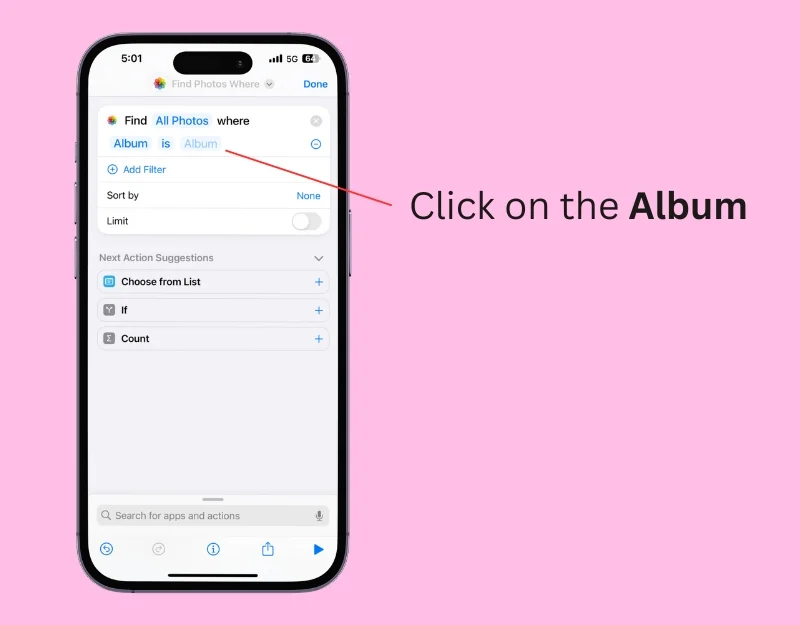
- Шаг 7: Выберите фотоальбом , который хотите использовать в качестве обоев. Вы можете создать новый альбом с помощью приложения «Фотографии».
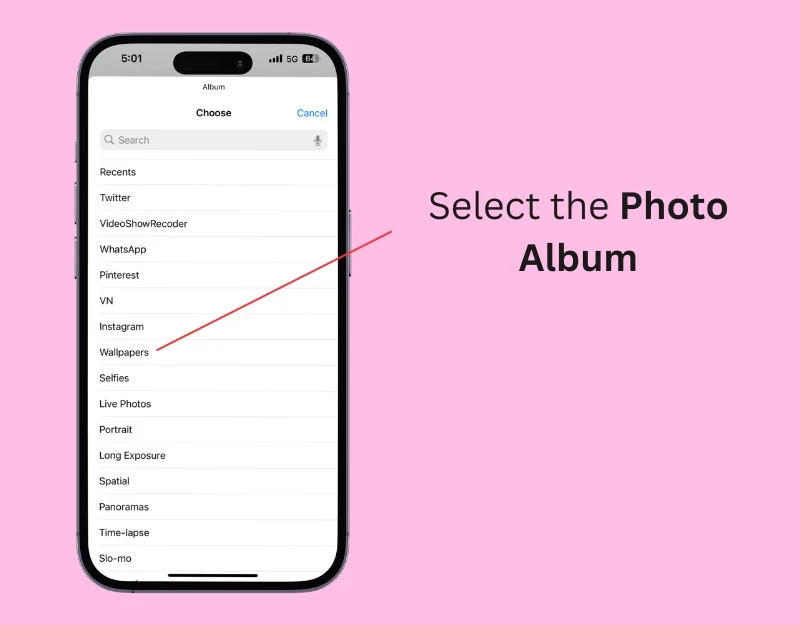
- Шаг 8: Нажмите «Сортировка» и выберите «Случайно» . Вы можете сортировать изображения случайным образом или использовать другие фильтры.
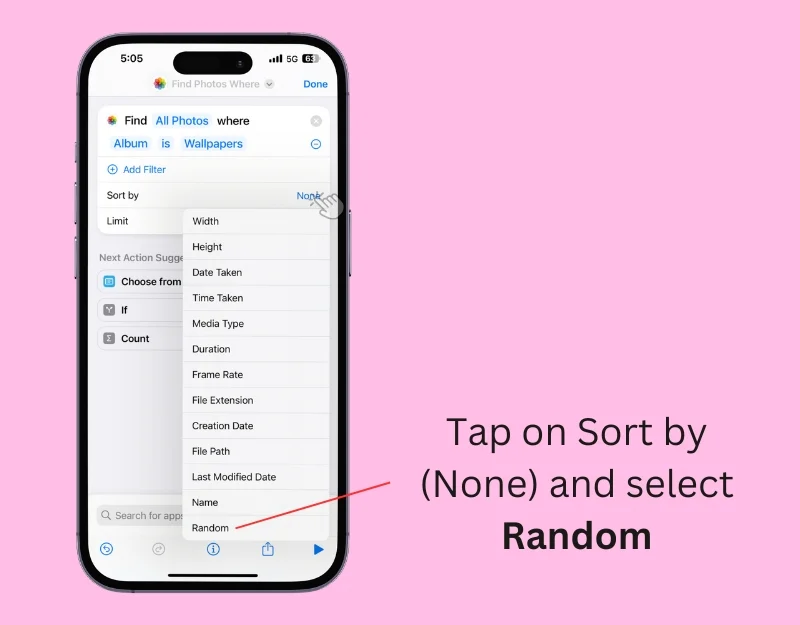
- Шаг 9: Включите ограничение и установите его на одну фотографию.
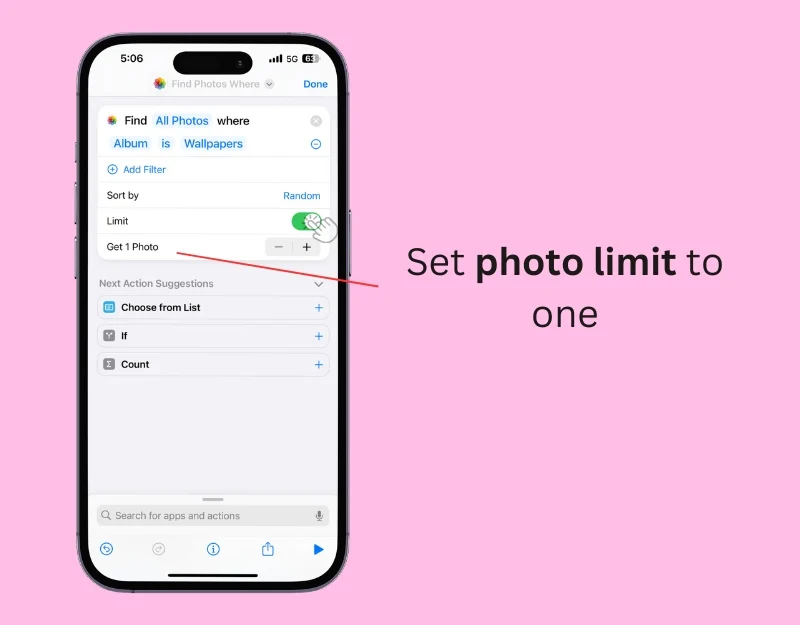
- Шаг 10: Снова щелкните строку поиска и введите «Переключиться между обоями».
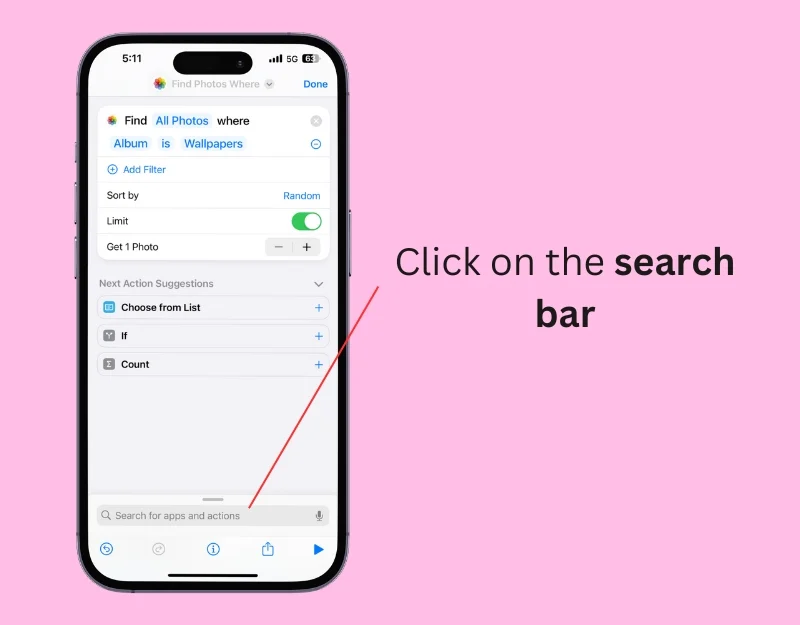
- Шаг 11 : Выберите «Переключение между обоями» и перейдите к действиям.
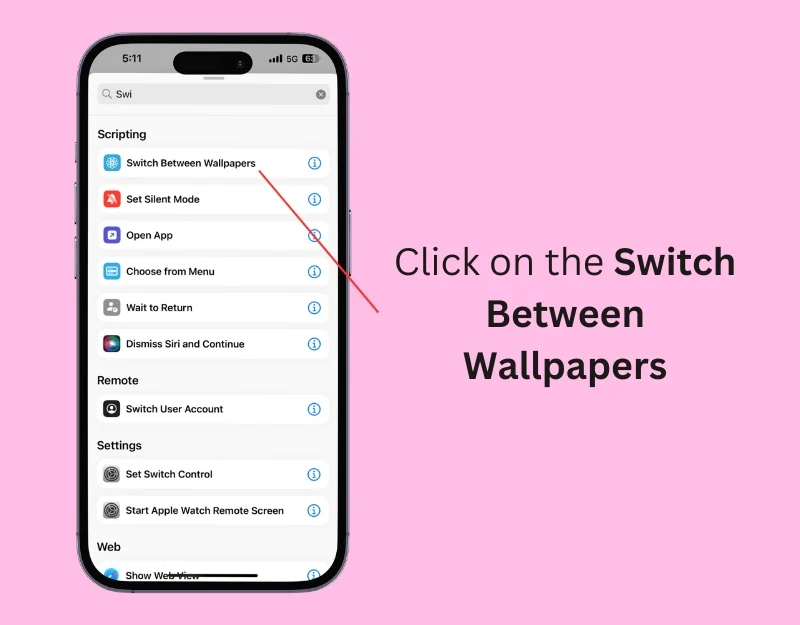
- Шаг 12: Нажмите на обои.
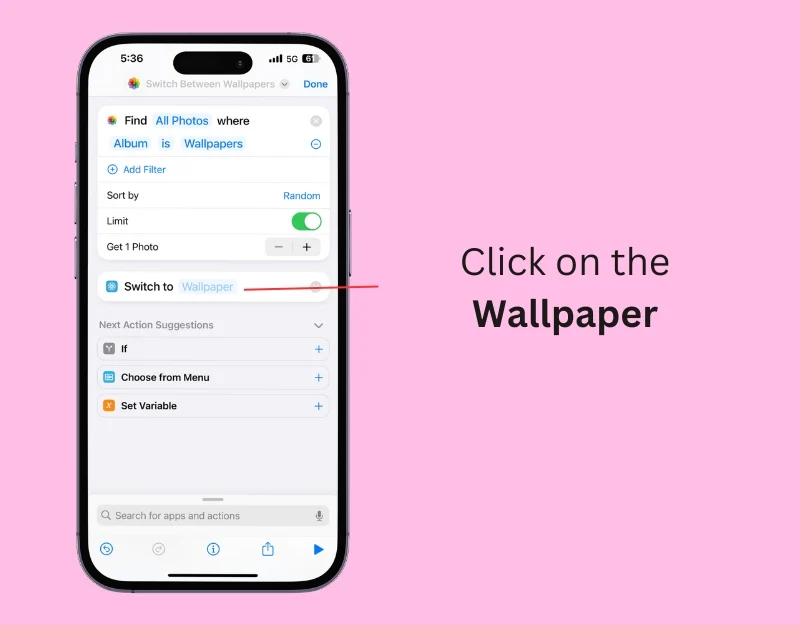
- Шаг 13: Выберите пару фотообоев в списке.
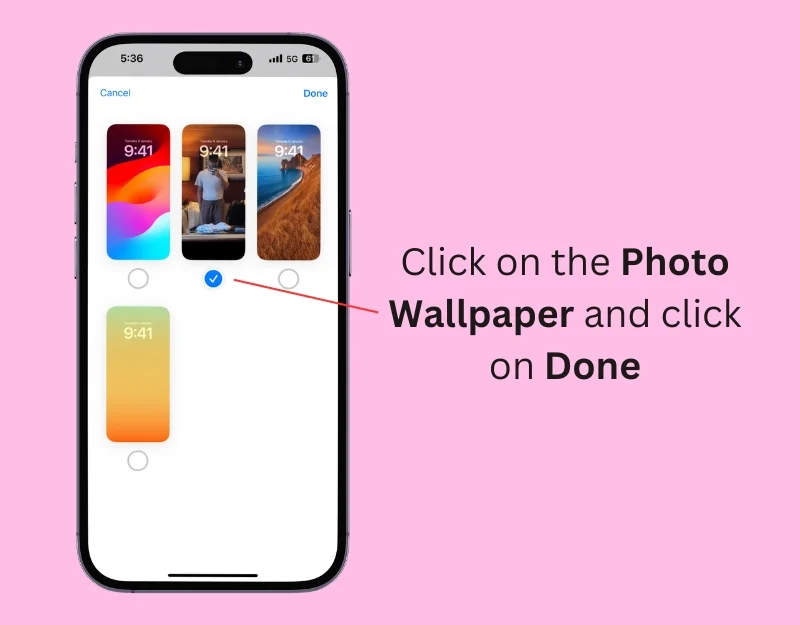
- Шаг 14: Теперь нажмите на строку поиска.
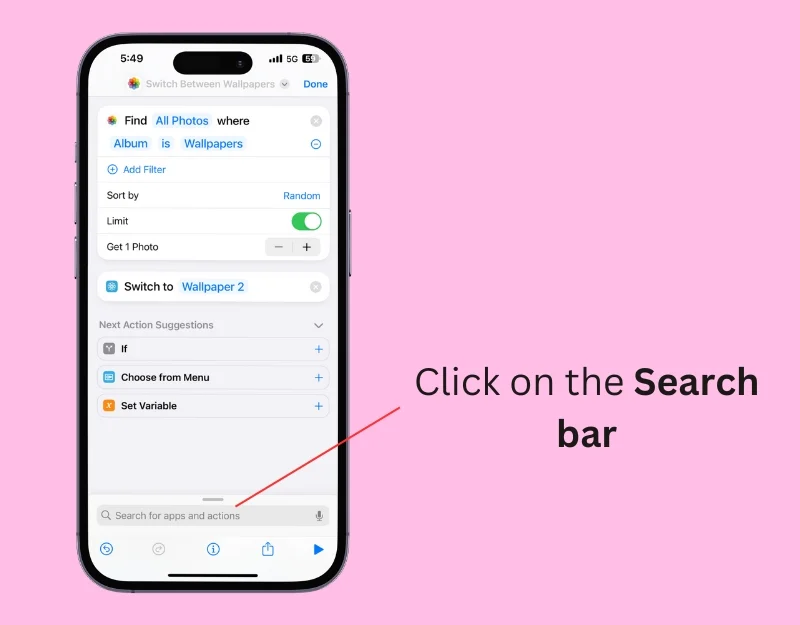
- Шаг 15 : Найдите и нажмите «Установить фото обоев».
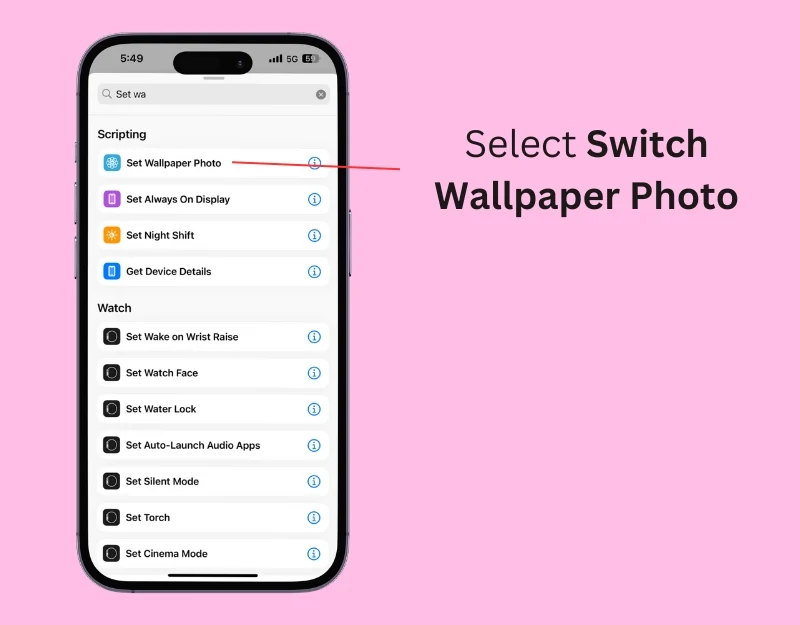
- Шаг 16: Нажмите на обои и выберите обои, которые вы выбрали на шаге 13. В данном случае это Обои 2.
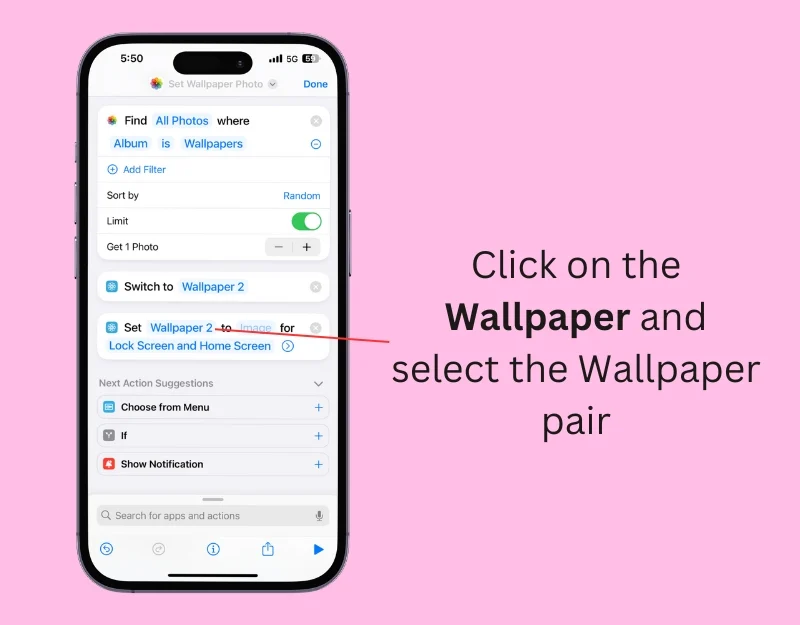
- Шаг 17: Нажмите на изображение и выберите фотографии .
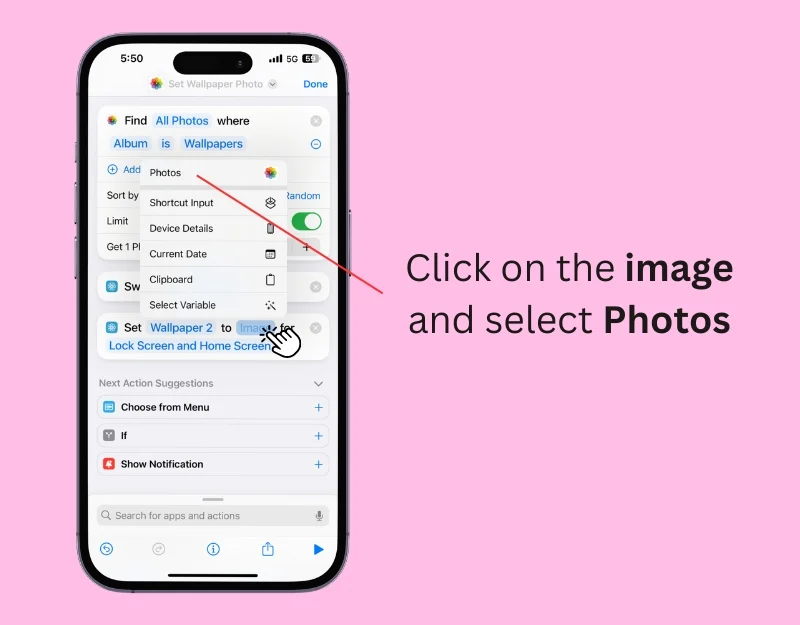
- Шаг 18: Теперь выберите фотографию в качестве обоев и примените обои к экрану блокировки и главному экрану.
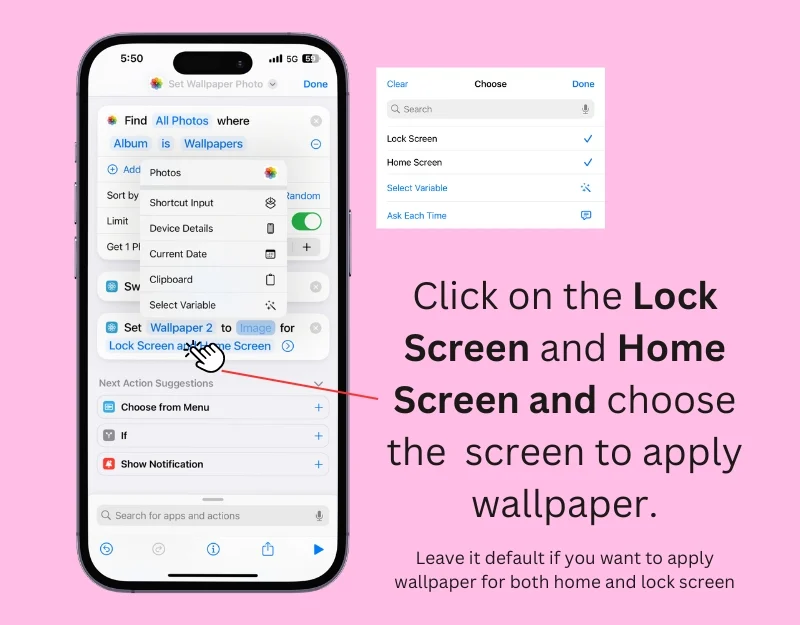
- Шаг 19 : Нажмите стрелку и отключите настройки обоев.
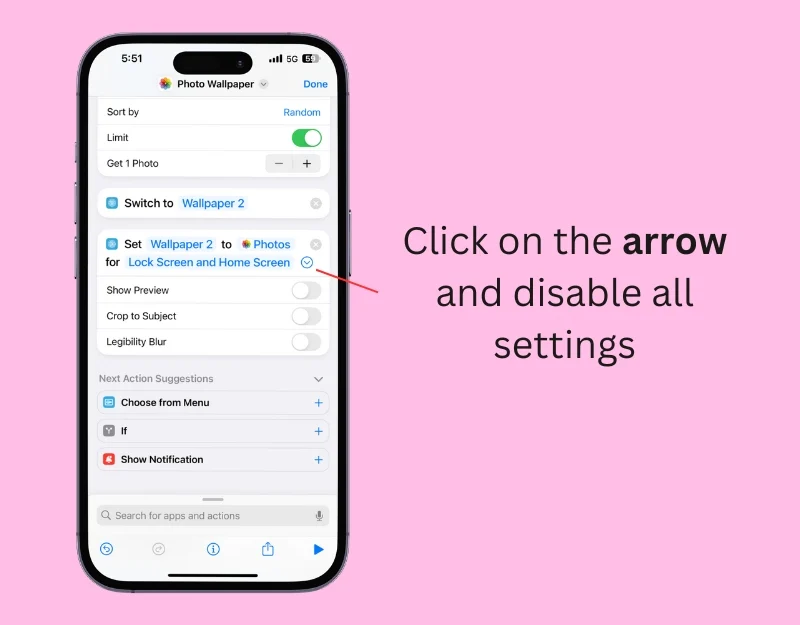
- Шаг 20: Переименуйте ярлык. Нажмите на имя ярлыка вверху и выберите «Переименовать». Введите имя ярлыка и нажмите «Готово».
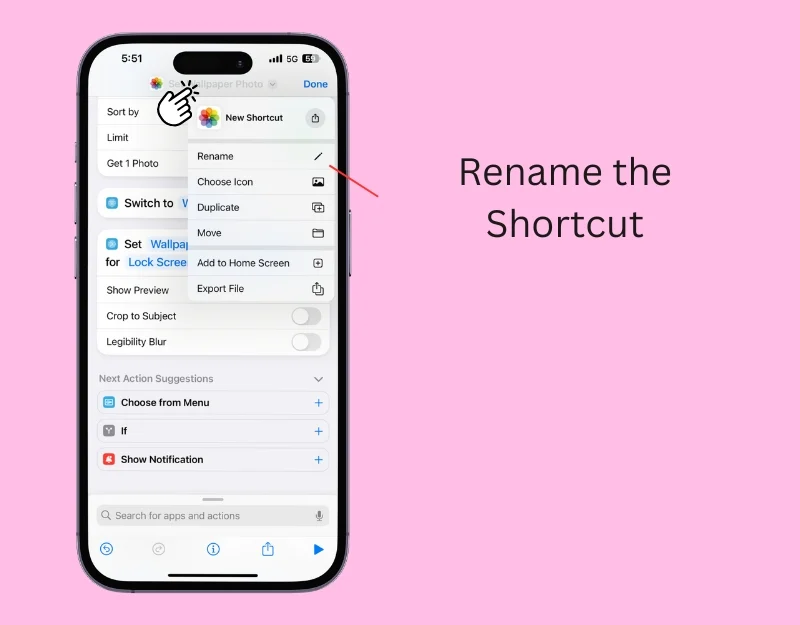
- Шаг 21: Автоматизировать. Нажмите вкладку «Автоматизация» на главном экране и нажмите «Новая автоматизация». Нажмите на значок плюса, если автоматизация у вас уже есть.
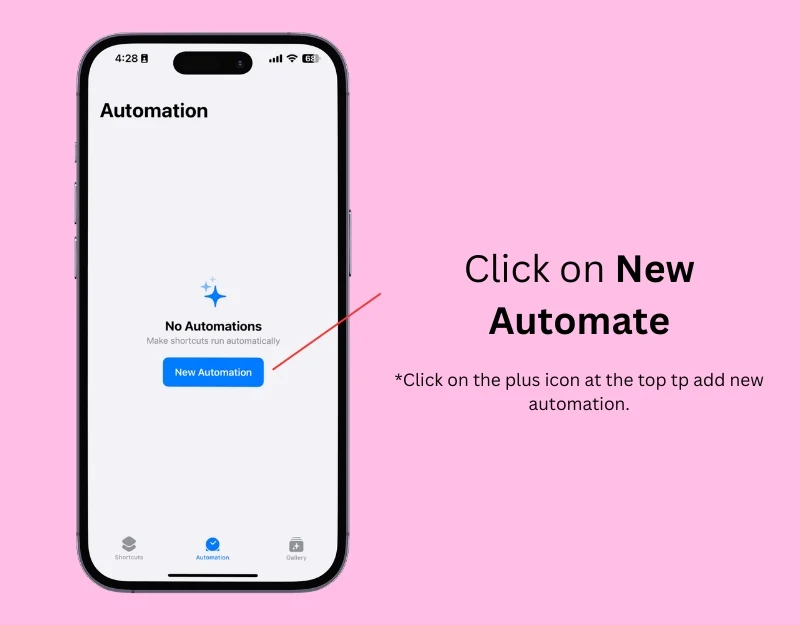
- Шаг 22: Нажмите на время суток.
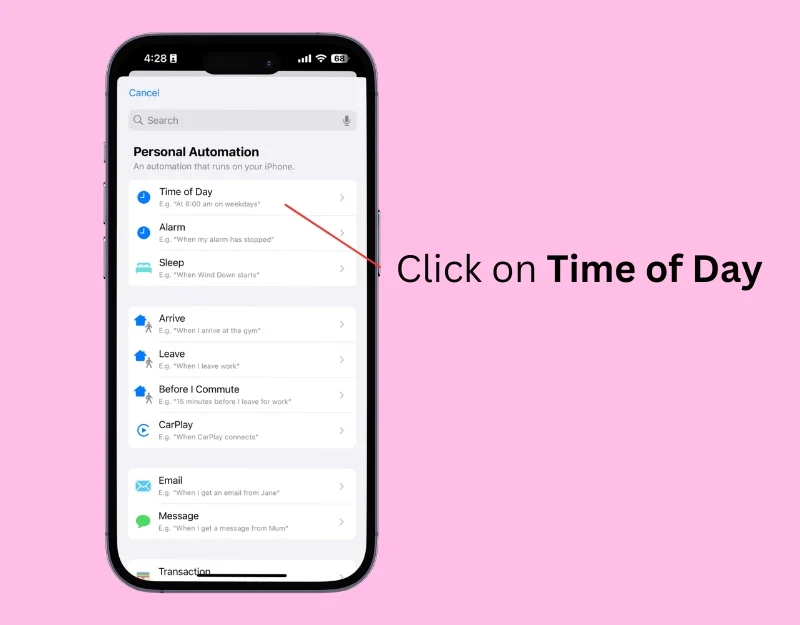
- Шаг 23: Выберите настройки времени. Если вы хотите менять обои ежедневно, выберите «Время дня» и установите время; В разделе «Повторять» выберите «Ежедневно», выберите «Выполнить немедленно» и нажмите «Далее».
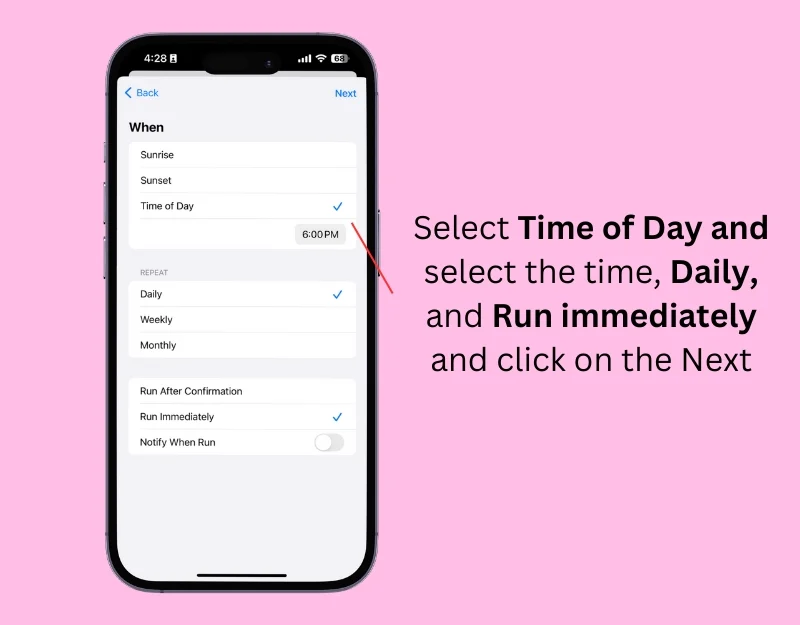
- Шаг 24. Теперь в разделе «Мои ярлыки» выберите созданный вами ярлык «Фотообои» .
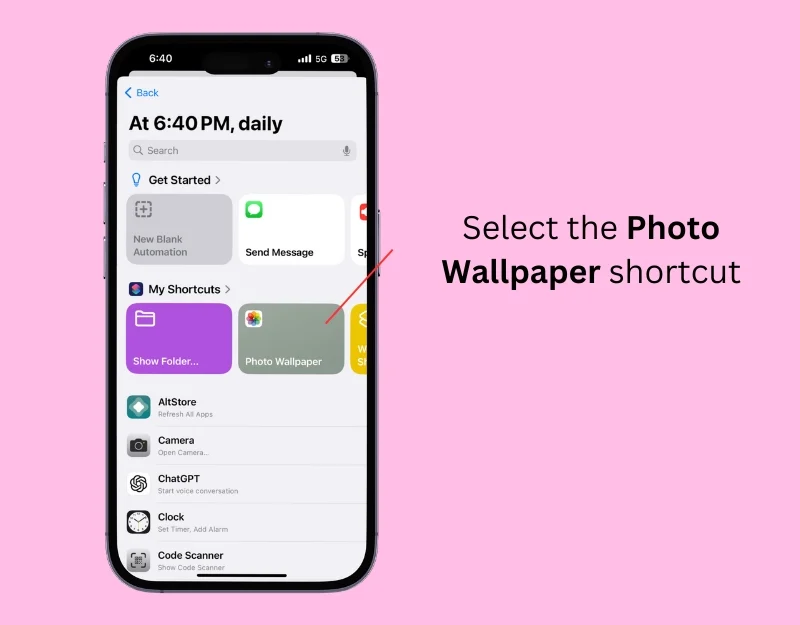
Вы также можете добавить ярлык обоев на главный экран и при необходимости изменить фоновое изображение. Чтобы добавить ярлык на главный экран, нажмите на место вверху и нажмите «Добавить на главный экран» . Здесь вы можете добавить ярлык на главный экран. Вы можете добавить в настройки новые пары обоев, и каждый раз, когда вы вызываете ярлык, на ваш iPhone будет применяться новая пара обоев. Вы можете настроить действие ярлыка так, чтобы выбранные изображения отображались в предварительном просмотре, прежде чем использовать их в качестве обоев.
Используйте приложение Splashy Wallpaper
Создание ярлыков может помочь вам автоматически менять обои. Однако это может занять много времени, если вы не знакомы с процессом. В этом случае вы можете использовать стороннее приложение для обоев, например Splashy, для создания автоматических обоев и ежедневной их смены на своем iPhone.
Apple не позволяет никому менять обои автоматически; даже разработчикам этого приложения приходится полагаться на ярлыки для смены обоев. Преимущество Splashy в том, что он предлагает широкий выбор обоев и обеспечивает элемент неожиданности.
Коллекции обоев обновляются автоматически, поэтому вам не придется добавлять их вручную. Вы можете установить новые обои одним нажатием без необходимости сохранять изображения в «Фото» или заходить в настройки. Вы также можете отредактировать ярлык так, чтобы обои автоматически менялись в фоновом режиме при возникновении определенных триггеров, например, когда вы просыпаетесь, когда выходите из дома или когда у вас низкий заряд батареи. Приложение предлагает бесплатные и премиум-обои.
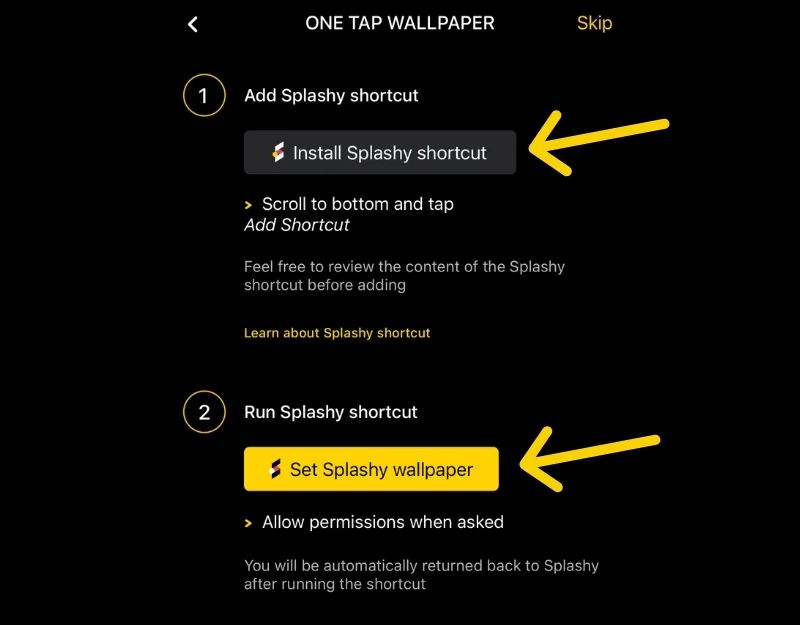
Вы можете скачать приложение бесплатно в магазине приложений. При настройке приложения разрешите ему создавать и добавлять ярлыки на главный экран. Следуйте инструкциям на экране, чтобы создать ярлык. Вы можете нажать на ярлык, чтобы изменить обои, или автоматизировать ярлык в приложении ярлыков на вашем iPhone, чтобы автоматически менять обои.
.
Автоматически меняйте обои на iPhone
iOS предлагает ограниченные возможности настройки, включая изменение шрифтов, удаление обоев или настройку тем. То же самое касается и автоматической смены обоев на iPhone. Photo Shuffle в настройках обоев позволяет устанавливать в качестве обоев разные фотографии и регулярно их менять. Однако дело ограничивается только фотообоями. К счастью, вы можете использовать ярлыки или сторонние приложения, такие как Splashy, для автоматической смены обоев на вашем iPhone.
В дополнение к этим методам вы можете автоматически менять обои при активации режима фокусировки. Чтобы изменить обои iPhone в режиме фокусировки, перейдите в «Настройки» > «Фокус» , выберите профиль фокусировки , перейдите в «Настройка экранов» , нажмите «Выберите экран, на который хотите добавить обои» , а затем выберите существующие обои экрана блокировки или создайте новые, нажав кнопку Галерея. Выберите обои, настройте экран блокировки по мере необходимости и нажмите «Добавить», чтобы установить обои.
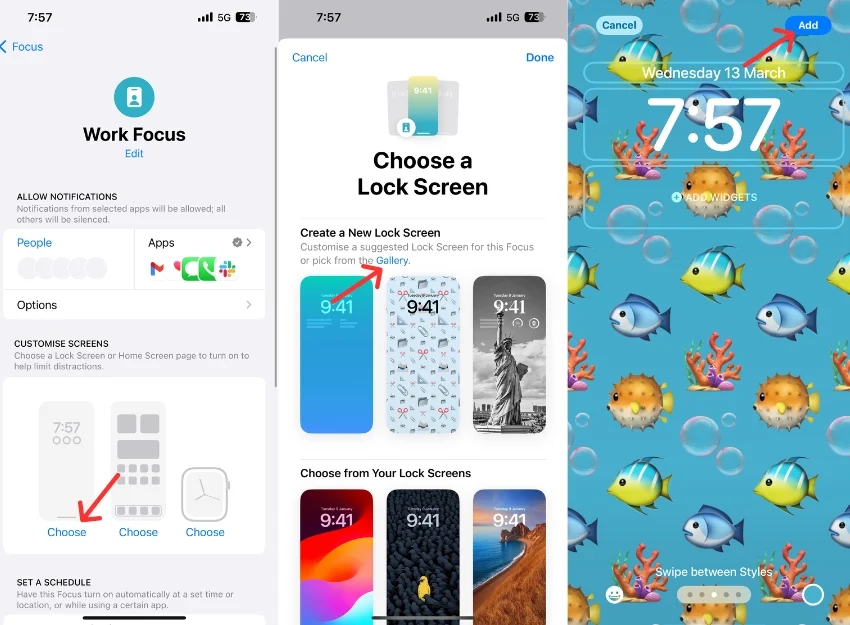
Часто задаваемые вопросы об автоматической смене обоев на iPhone
1. Как настроить автоматическую смену обоев на iPhone?
Вы можете использовать функцию «Перемешать фото», приложение «Ярлык» на iPhone или приложение Splashy на iPhone, чтобы автоматически менять обои.
2. Какие приложения могут ежедневно менять обои на моем iPhone?
Вы можете использовать такие приложения, как Splashy, автоматическую смену обоев, чтобы ежедневно менять обои на своем iPhone.
3. Могу ли я использовать свои фотографии для автоматической смены обоев на iPhone?
Да, вы можете использовать фотографии для автоматического изменения на вашем iPhone. Метод «Перемешать фото» и метод автоматического ярлыка обоев позволяют автоматически менять фотографии на вашем iPhone.
4. Можно ли автоматизировать смену обоев без сторонних приложений?
Да, вы можете использовать функцию «Перемешать фотографии» или ярлыки iOS, чтобы автоматически менять обои на вашем iPhone без использования сторонних приложений.
